(Formato de intercambio gráfico) los archivos están animadosimágenes creadas al unir imágenes fijas y reproducirlas como un clip de película. El formato se usa ampliamente en varios sitios web de entretenimiento como Tumblr, 9gag, Memebase, 4chan, etc., ya que permite a los usuarios crear animaciones simples sin tener que usar una complicada aplicación de edición de imágenes o videos. Anteriormente, hemos cubierto una gran cantidad de aplicaciones que le permiten crear imágenes GIF, como GiftedMotion. Sin embargo, si desea crear GIF a partir de archivos de video, necesitará una herramienta diferente. Hoy te presentamos una aplicación llamada Freemore Video to GIF Converter que le permite convertir fácilmente archivos de video aGIF animados. Admite muchos formatos de video populares, incluidos AVI, MP4, MPEG, FLV, MOV y 3GP. Además de convertir todo el video a GIF, también puede seleccionar una parte específica del video para la conversión.
Freemore Video to GIF Converter también está incluidocomo parte de la excelente Freemore Audio Video Suite que hemos presentado aquí hace unas semanas. Tanto la versión independiente como la versión incluida en la suite son idénticas cuando se trata de características. Si está interesado en el conjunto completo de herramientas de audio, video y PDF, no olvide consultar nuestra cobertura de Freemore Audio Video Suite.
La interfaz principal de la aplicación es realmentesimple y le brinda opciones para importar el archivo de video fuente e iniciar, detener, pausar o reanudar el proceso de conversión. También puede obtener una vista previa de cada fotograma del GIF mientras se está ensamblando. Para cargar un videoclip en la ventana, haga clic en Entrada y busque el archivo de video que desea usar para crear el GIF.

Una vez que seleccione el videoclip, puede elegir sidesea convertir todo el clip o solo una parte específica o un archivo GIF. Los controles Set Start y Set End en el lado derecho le permiten definir los puntos de inicio y finalización del archivo GIF.
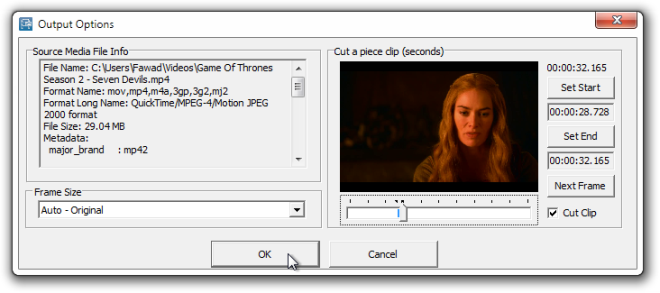
La aplicación ofrece una larga lista de tamaños de cuadros.y resoluciones para elegir, que incluyen 160 x 120, 320 x 240, 640 x 480, 1280 x 720, 1920 x 1080, etc. Una vez que se hayan realizado todas las configuraciones, haga clic en Aceptar para volver a la interfaz principal. Haga clic en Iniciar para comenzar a ensamblar el GIF.
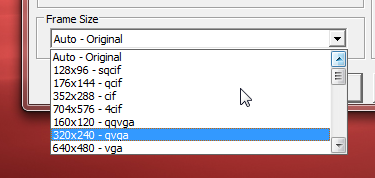
Video to GIF Converter funciona tanto en versiones de 32 bits como de 64 bits de Windows XP, Windows Vista, Windows 7 y Windows 8.
Descargar Freemore Video to GIF Converter













Comentarios